So installieren Sie den neuesten Zimt -Desktop in Ubuntu und Fedora

- 1176
- 293
- Matteo Möllinger
In diesem Tutorial gehen wir durch die verschiedenen Schritte, die Sie befolgen können, um die neueste stabile Version von zu installieren Zimt Desktop eingeschaltet Ubuntu Und Fedora. Bevor wir uns weiter bewegen, lassen Sie uns über ein paar Eigenschaften der Eigenschaften sprechen Zimt Desktop wie unten beschrieben.
[Möglicherweise mögen Sie auch: 13 Open Source Linux -Desktop -Umgebungen aller Zeiten]
Zimt Desktop ist eine intuitive und elegante Desktop -Umgebung, die ursprünglich als Gabel der beliebten GNOMe -Grafikschale entwickelt wurde, und basiert auf dem GTK+3 Toolkit. Es ist die Standard -Desktop -Umgebung auf Linux Mint Cinnamon Auflage.
[Möglicherweise mögen Sie auch: 10 beste und beliebteste Linux -Desktop -Umgebungen aller Zeiten]
Für den Anfang, um ein umfassendes Verständnis von zu bekommen Linux Mint Projekte, die Zimt Projekt kombiniert zahlreiche kleinere Projekte wie Cinnamon, eine Gabel von Gnome -Shell, Cinnamon -Bildschirmschoner, Zimtdesktop, Zimtmenüs, Zimtbücher und viele mehr.
Einige der bemerkenswerten Komponenten, die in den Zimtdesktop integriert sind, umfassen jedoch die folgenden:
- MDM Display Manager, eine GDM -Gabel
- Nemo -Dateimanager, eine Gabel von Nautilus
- Muffin -Fenstermanager, eine Gabel von Murmeln
- Zimt -Sitzungsmanager
- Zimtübersetzungen, die Übersetzungen enthält, die in Zimt verwendet werden
- Blueberry, ein Bluetooth -Konfigurationstool und vieles mehr
Installieren Sie den Zimtdesktop auf Ubuntu
Wir sollten das beachten Zimt 4.8 ist ab sofort nicht offiziell auf Ubuntu zu installieren, wenn Sie laufen Ubuntu 20.04 Sie können es mit Drittanbietern installieren Wasta-Linux 'PPA wie gezeigt.
$ sudo add-apt-Repository PPA: Wasta-Linux/Cinnamon-4-8 $ sudo APT Update $ sudo APT Installieren Sie Cinnamon-Desktop-Umgebung
Melden Sie sich nach Abschluss der Installation von der aktuellen Sitzung an oder starten Sie möglicherweise Ihr System neu. Wählen Sie an der Anmeldeschnittstelle aus Zimt Als Desktop -Umgebung zu verwenden und sich anzumelden.
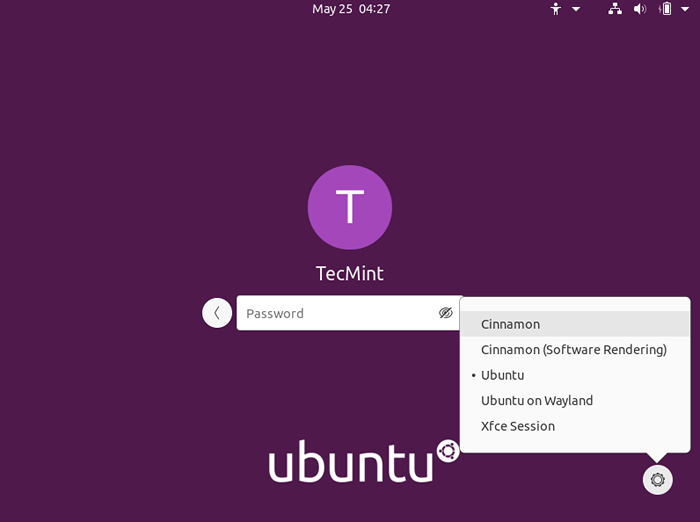 Wählen Sie Zimtdesktop unter Anmeldung
Wählen Sie Zimtdesktop unter Anmeldung 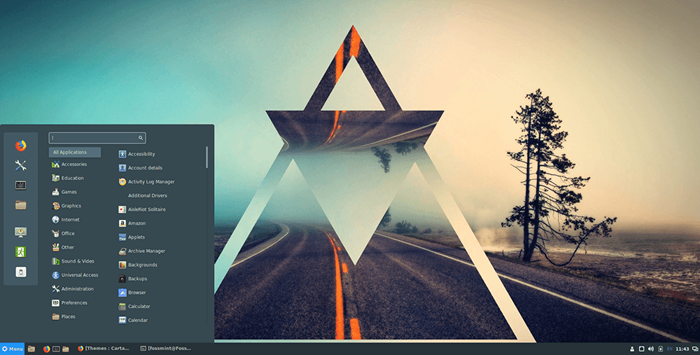 Zimtdesktop auf Ubuntu
Zimtdesktop auf Ubuntu Installieren Sie Zimt unter Fedora Linux
Es ist ziemlich unkompliziert, Cinnamon Desktop auf Fedora Workstation mit dem Befehl DNF wie gezeigt zu installieren.
# DNF install @cinnamon-desktop
Melden Sie sich nach Abschluss der Installation von der aktuellen Sitzung ab und wählen Sie aus Zimt Als Desktop -Umgebung zu verwenden und sich anzumelden.
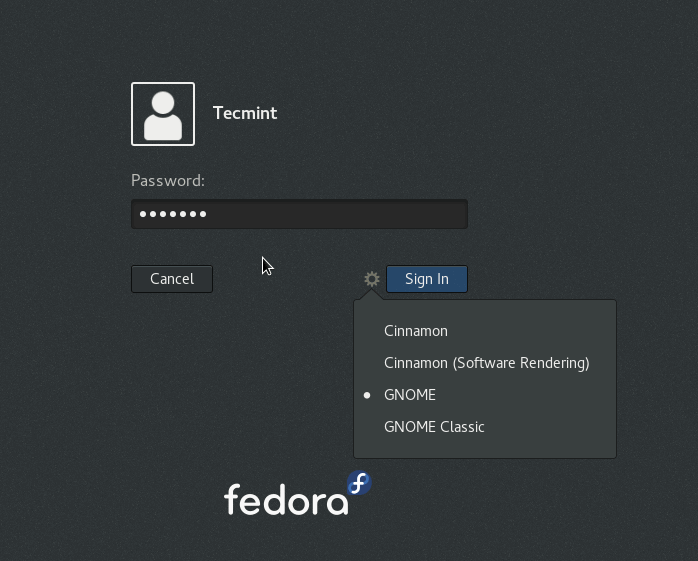 Wählen Sie Cinnamon Desktop bei Fedora Login
Wählen Sie Cinnamon Desktop bei Fedora Login 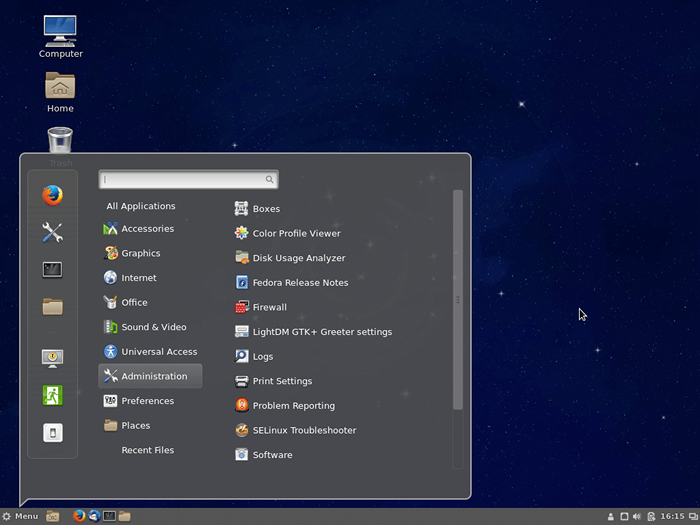 Zimtdesktop auf Fedora Linux
Zimtdesktop auf Fedora Linux [Möglicherweise mögen Sie auch: So installieren Sie den neuesten Mate -Desktop in Ubuntu und Fedora]
So entfernen Sie Zimt auf Ubuntu & Fedora
Wenn Sie das nicht wollen Zimtdesktop, Sie können es mit den folgenden Anweisungen vollständig aus Ihren jeweiligen Linux -Verteilungen entfernen.
---------------- Auf Ubuntu ---------------- $ sudo add-apt-Repository--Remove PPA: Wasta-Linux/Cinnamon-4-8 $ sudo apt-Get Cinnamon-Desktop-Umwelt $ sudo apt-get Autoremove entfernen ---------------- Auf Fedora Workstation ---------------- # DNF entfernen Sie @Cinnamon-Desktop
Das ist es, und ich glaube, das sind einfache und einfache Schritte, denen man folgen kann. Wenn die Dinge für Sie nicht gut geklappt haben, teilen Sie uns das Feedback -Abschnitt unten mit. Sie können uns auch Ihr Computererlebnis mit der Cinnamon -Desktop -Umgebung mit uns teilen, was vor allem neue Linux -Benutzer sowie viele weitere vorschlagen.
- « So installieren Sie den neuesten Mate -Desktop in Ubuntu und Fedora
- So installieren Sie Joomla auf Ubuntu 20.04/18.04 »

